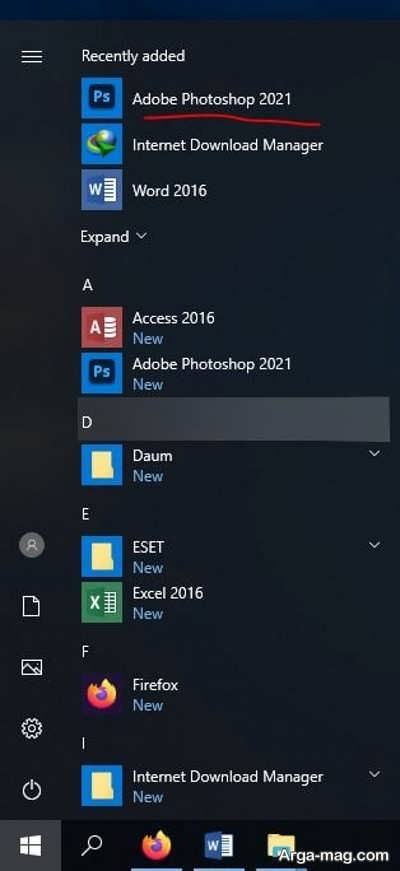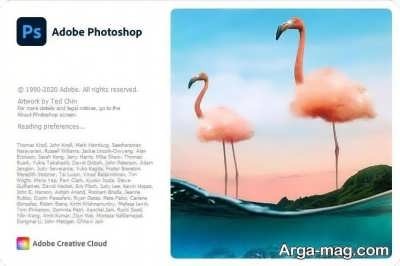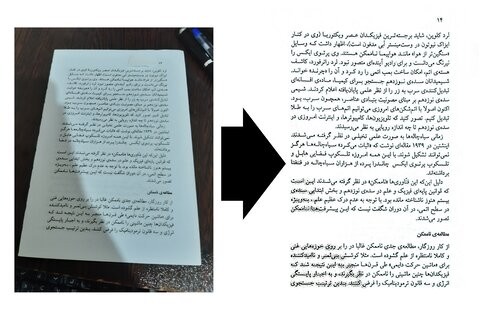نصب ورژن ۲۰۲۱ فتوشاپ به سیستم قوی و خوب نیازمند است به طوری که اکثر سیستم های قدیمی برای نصب این نسخه جدید مناسب نیستند به هر روی پیشنهاد می شود قبل از آغاز مراحل نصب پیش نیازهای لازم برای این کار را بررسی نموده و از وجود منابع مورد نیاز برای اجرای این برنامه مطمئن شوید. قابل ذکر است فتوشاپ ۲۰۲۱ کرک شده بوده و به فعالسازی بعد از نصب نیاز ندارد. در ادامه با آموزش نصب فتوشاپ ۲۰۲۱ همراه آرگا باشید.
پیش نیازهای سخت افزاری برای نصب فتوشاپ ۲۰۲۱
پیش از آموزش نصب فتوشاپ ۲۰۲۱ خوب است که با پیش نیازهای این کار آشنا شوید. همانطور که پیشتر اشاره شد این نسخه کرک شده بوده و به فعالسازی بعد از نصب نیاز ندارد. نکته قابل توجه این است که پیش نیازهای سخت افزاری فتوشاپ ۲۰۲۱ نسبت به نسخه های قبلی بیشتر می باشد. از این رو قبل از شروع کار، همه پیش نیازها را چک کنید تا هنگام اجرای نرم افزار با مشکلی مواجه نشوید.قبل از هر چیز اطمینان حاصل کنید که سیستم شما از نسخه جدید فتوشاپ پشتیبانی می کند. چنانچه بر روی سیستم ضعیف تری فتوشاپ ۲۰۲۱ نصب شود نرم افزار موقع اجرا با مشکل روبرو می شود. در حال حاضر آخرین نسخه رسمی منتشر شده نرم افزار فتوشاپ ورژن ۲۲ آن می باشد که جزو دست های ادوبی فتوشاپ CC است. CC مخفف Creative cloud به معنی ابر خلاق بوده و قبل از آن فتوشاپ نسخه csرا رونمایی کرد که مخفف creative suite به معنی برنامه خلاق است.

برای اجرای نسخه فتوشاپ ۲۰۲۱ پردازنده یا CPU سیستم شما باید از قابلیت SSE 4.2 پشتیبانی نماید. برای اطمینان از این مورد اول با نرم افزاری مانند CPU -Zدر بخش مشخصات CPU گزینه instructions را چک کنید. اطمینان حاصل کنید که پردازنده از این قابلیت پشتیبانی می کند چرا که در غیر این حالت فتوشاپ روی سیستم نصب شده ولی اجرا نمی شود.
ضمنا باید ویندوز سیستم شما ۶۴ بیتی باشد چون این نسخه از فتوشاپ قابلیت اجرا روی ویندوز ۳۲ بیتی را ندارد. و اگر سیستم شما فاقد پشتیبانی از این نسخه است پیشنهاد می شود از نسخه های قدیمی تر بهره بگیرید. ضمنا حافظه رم سیستم حداقل ۸ گیگابایت باشد. در ادامه نحوه دانلود و نصب فتوشاپ ۲۰۲۱ آموزش داده می شود.
دانلود و نصب فتوشاپ ۲۰۲۱
برای دانلود نسخه جدید فتوشاپ می توانید عبارت مذکور را در گوگل سرچ کنید. سایت های زیادی آخرین نسخه این نرم افزار را جهت دانلود قرار داده اند. از یک سایت معتبر در لیست دانلود آخرین نسخه فتوشاپ را دانلود کنید. ضمنا به حجم بسته اینترنتی خود دقت داشته باشید چرا که ورژن ۲۲ فتوشاپ حجمی برابر با ۲.۳ گیگابایت دارد.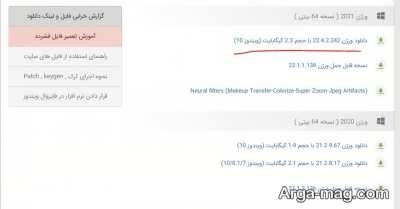
پشنهاد می شود از نرم افزارهای مدیریت دانلود مانند idm بهره بگیرید تا چنانچه حین دانلود مشکلی مانند قطعی اینترنت ایجاد شد بتوانید دانلود فایل را ادامه دهید. پس از دانلود نسخه جدید فتوشاپ، فایل فشرده rar را خواهید داشت که نیاز است از حالت فشرده خارج شود. جهت این کار باید از آخرین نسخه نرم افزار Winrar استفاده کنید.

روی فایل فشرده راست کلیک نموده و بعد روی گزینه extract files کلیک کنید. چنانچه رمز عبور خواسته شد به سایتی که فایل را از آن دانلود کرده اید مراجعه و رمز را وارد کنید. سپس روی ok کلیک کرده تا فایل مذکور استخراج شود.
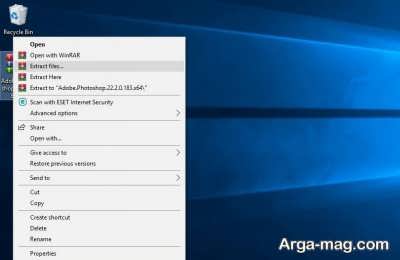
بعد از پایان این مرحله پوشه ای به نام فایل فشرده در کنار آن نمایان می شود که وارد آن شده تا فایل های نصبی را مشاهده کنید.

در ادامه نحوه نصب فتوشاپ ۲۰۲۱ آموزش داده می شود. قبل از نصب بهتر است اتصال اینترنت را قطع کنید. اگر فایل دانلود شده شما کرک شده باشد به راحتی قابل نصب است و برای اجرا به اینترنت و ثبت نام در سایت ادوبی نیاز ندارد.
اکنون به پوشه استخراج شده بروید و روی فایل set up دوبار کلیک نمایید.
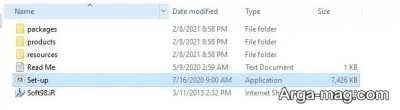
در صفحه گشوده شده از بخش language گزینه زبان را روی یدعم العربیه english قرار داده و از بخش location هم می توایند مکان نصب فتوشاپ را مشخص کنید. در نهایت روی گزینه continue کلیک کرده تا عملیات نصب شروع شود.
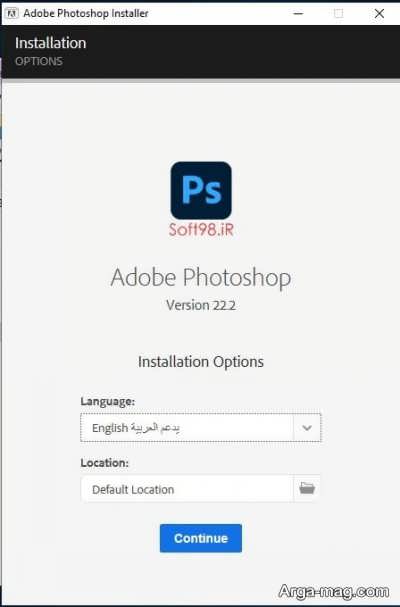
صبر کنید تا درصد پیشرفت به ۱۰۰ درصد برسد و فرایند نصب تمام شود. در مواردی این عدد به بیش از صد در صد هم می رسد که مشکل خاصی ایجاد نمی شود. فقط صبر کنید تا پیغام اتمام نصب به نمایش درآید.
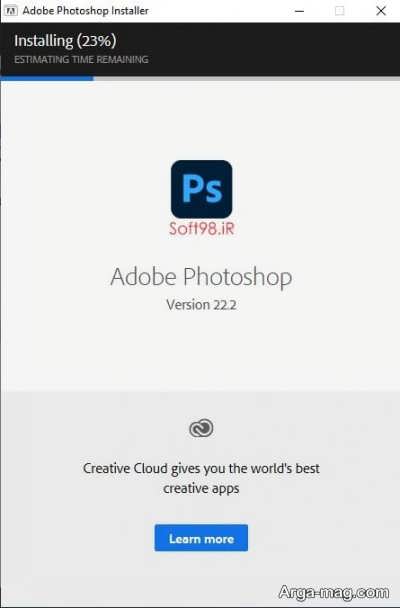
هنگامی که پیغام نصب موفقیت آمیز ظاهر شد روی گزینه close کلیک نمایید.
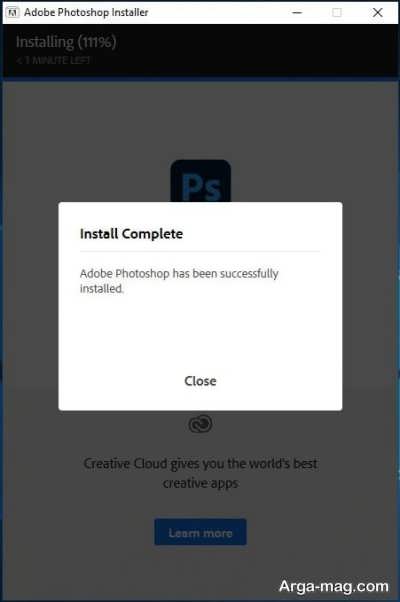
مرحله پایانی. نصب و فعالسازی نسخه جدید فتوشاپ به پایان رسید. چنانچه آیکون برنامه را در دسکتاپ نمی بینید از منوی استارت می توانید فایل اجرایی فتوشاپ را مشاهده و با کشیدن این آیکون به دسکتاپ می توانید یک میانبر یا شورتکات از نرم افزار را در دسکتاپ داشته باشید.